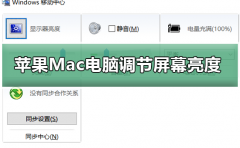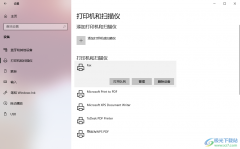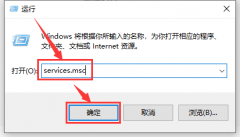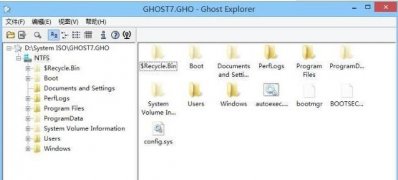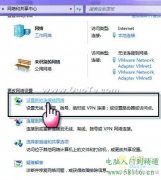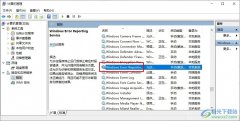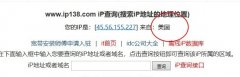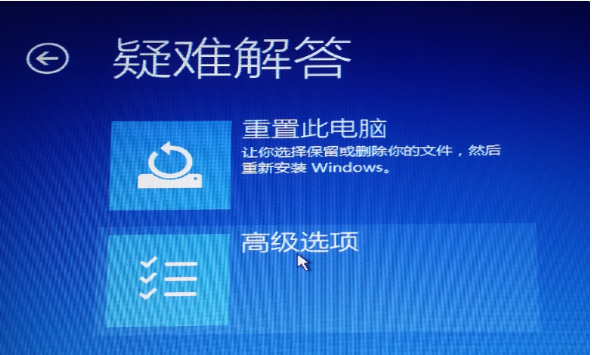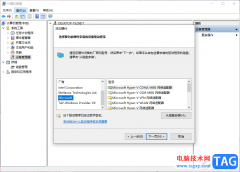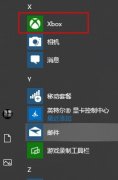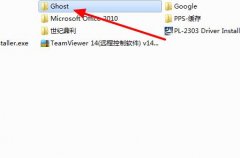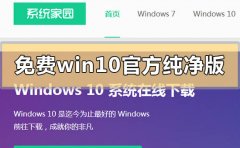windows media player播放器是win10自带的,该操作页面是非常简单且经典的,大家喜欢使用该播放器播放视频或者音乐,在这款软件中播放视频的时候,一些小伙伴不清楚怎么设置视频的倍数播放,想要将视频的播放速度调整慢一点或者快一点,那么怎么设置呢,其实我们可以在播放页面中进行右键点击,选择视频增强选项,在该选项的子选项中进入到设置播放速度的窗口中即可,可以根据自己的需求自定义调整播放速度,下方是关于如何使用windows media player设置播放速度的具体操作方法,如果你需要的情况下可以看看方法教程。
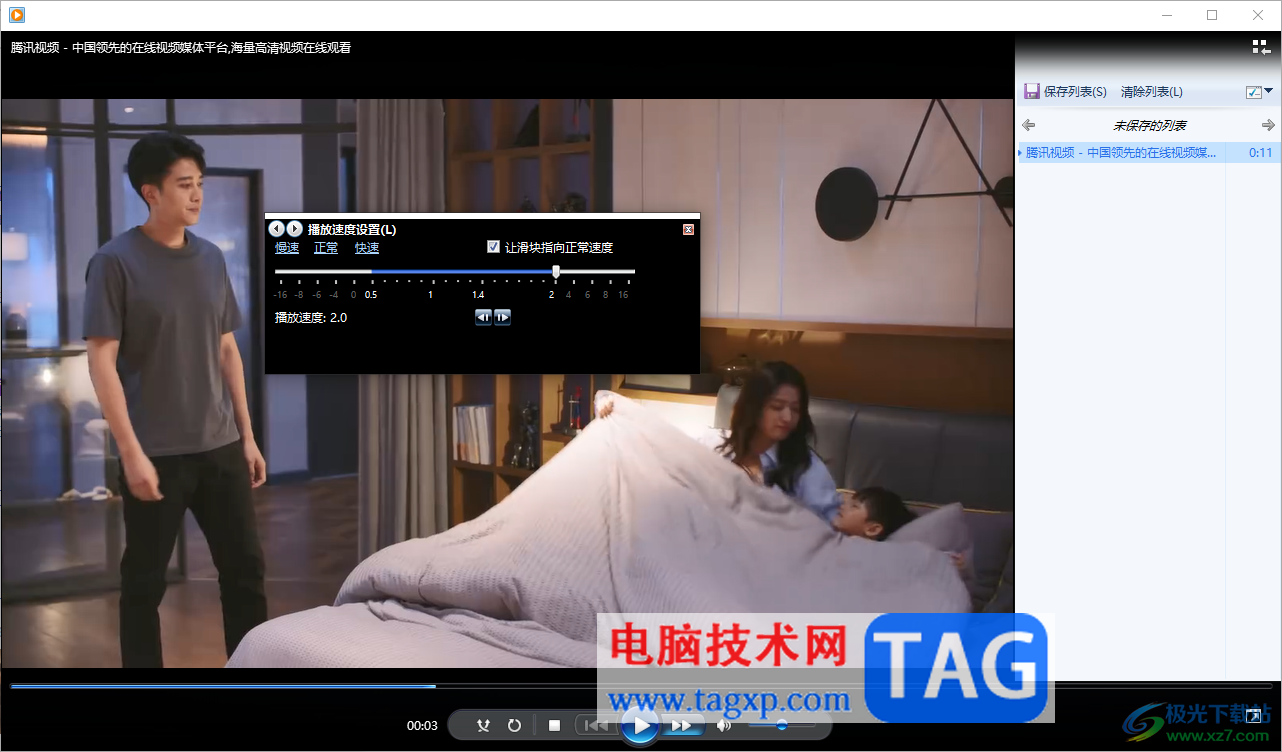
方法步骤
1.在电脑桌面左上角的位置将开始菜单点击打开,搜索windows media player,将搜索出来的播放器进行点击进入。
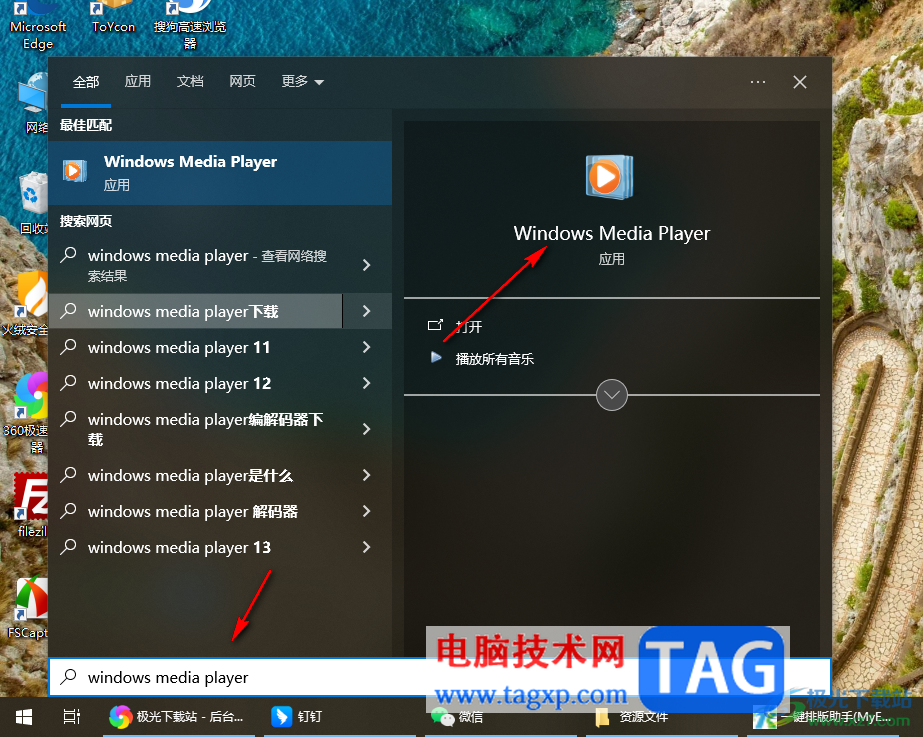
2.进入到页面中之后,在页面上显示出来的视频素材将其双击一下进入。
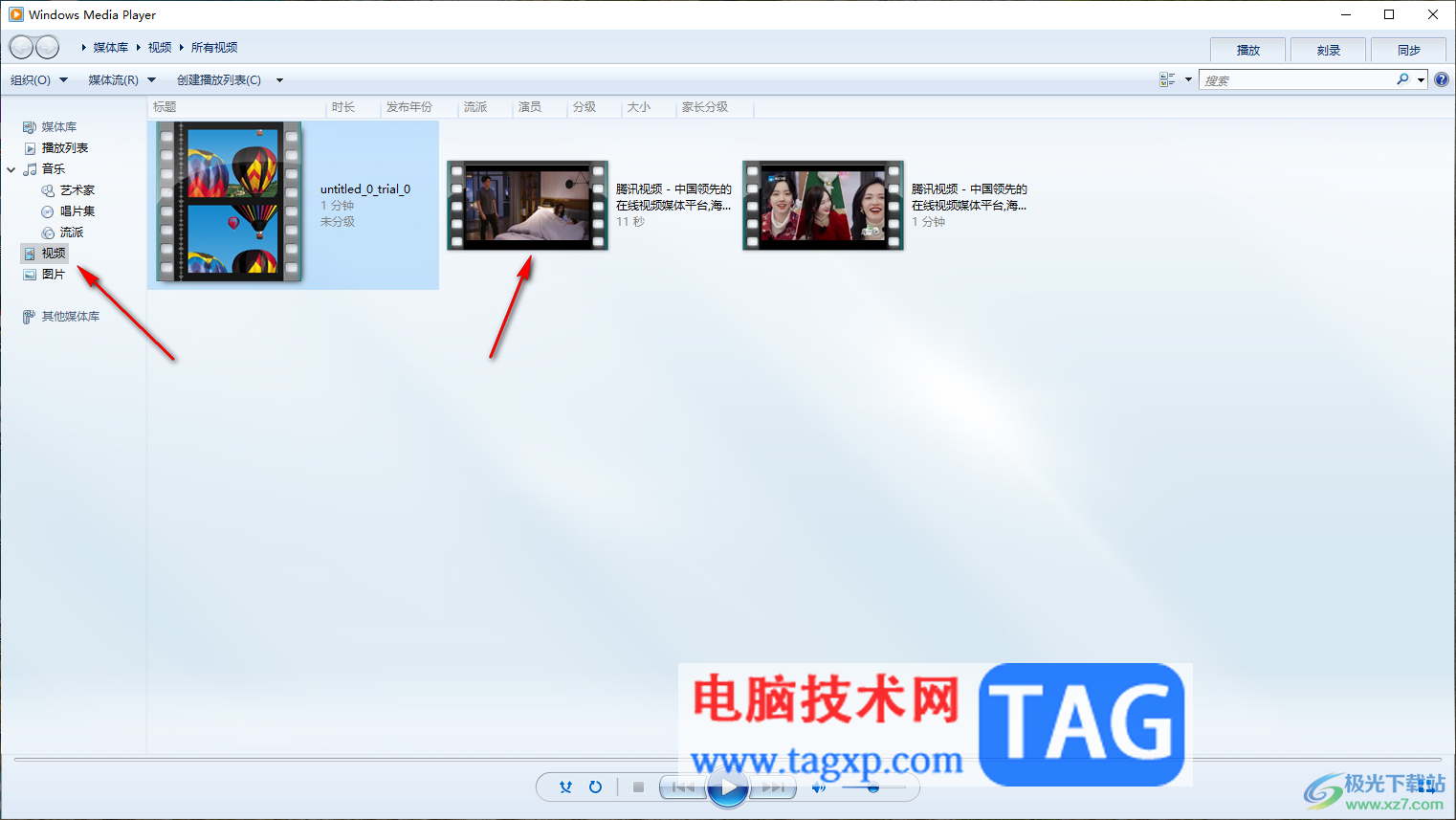
3.即可进行视频的播放操作,之后使用鼠标在页面上进行右键点击一下,在页面上显示出来的菜单选项中选择【增强功能】选项。
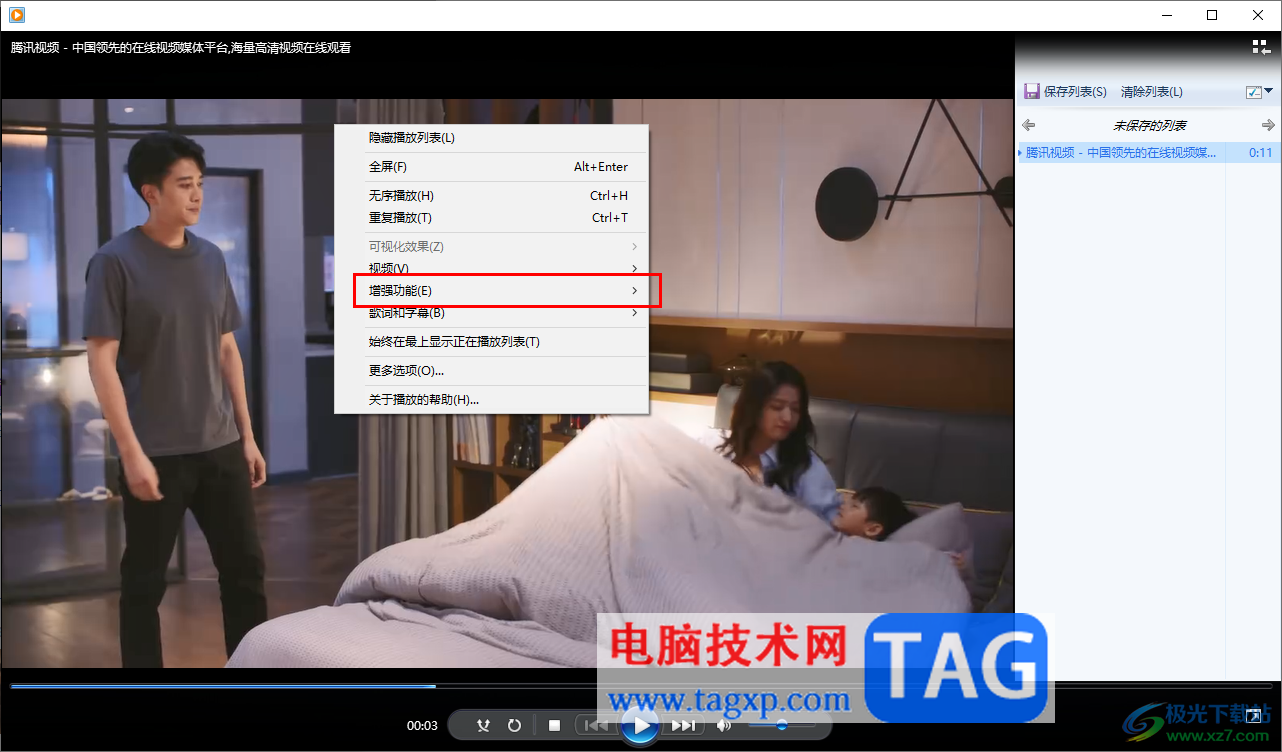
4.然后会显示出一增强功能的子选项,在子选项中将【播放速度设置】选项点击一下进入。
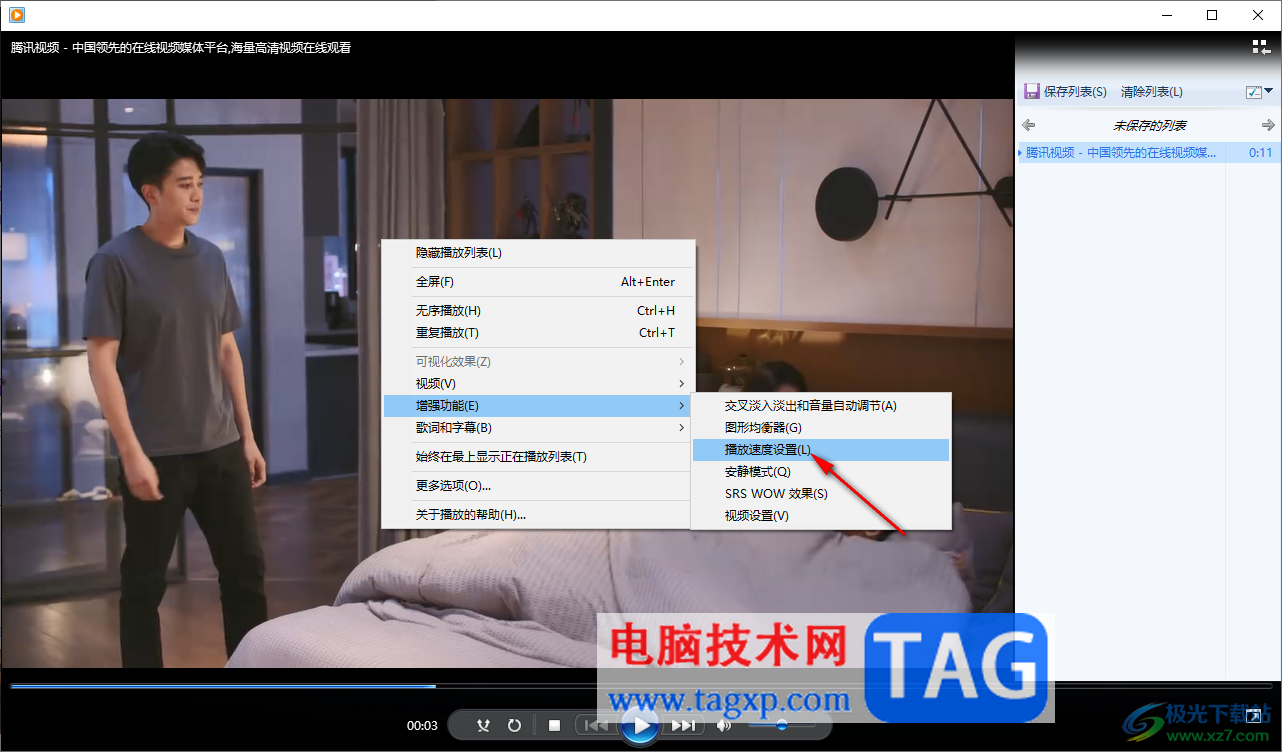
5.在页面上弹出的窗口中,可以用鼠标拉动蓝色的滑动条进行自定义调节,或者是可以点击慢速、正常以及快速等选项进行设置,如图所示。
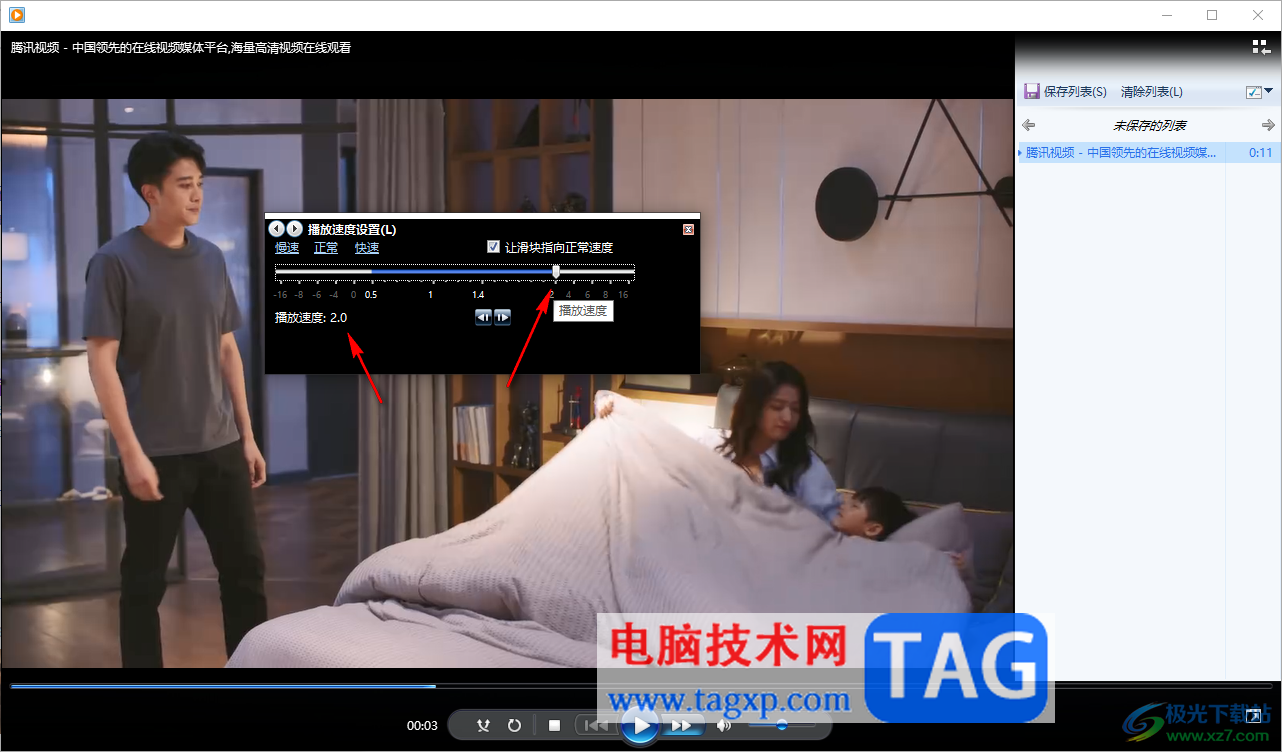
以上就是关于如何使用windows media player倍速播放视频的具体操作方法,一般我们的视频正常的播放速度是1倍速播放,有的小伙伴想要将视频速度设置成为加速播放或者是慢速播放,那么就可以在设置播放速度的窗口中调节一下就好了,感兴趣的话可以操作试试。